2 cách miễn phí: Bảo vệ bằng mật khẩu và mã hóa thư mục Google Drive
Nếu bạn định lưu trữ các thư mục của mình trên đám mây, thì mã hóa hoàn toàn phù hợp với bạn. Bất chấp tất cả các tính năng bảo mật, không gian lưu trữ đám mây dễ bị vi phạm dữ liệu và các vấn đề bảo mật khác. Google chưa triển khai một tính năng có thể bảo vệ các thư mục trên Google Drive bằng mật khẩu. Có nhiều tập lệnh của bên thứ ba hứa hẹn sẽ mã hóa thư mục Google Drive, nhưng không có gì. Do đó, tùy chọn tốt nhất để mã hóa thư mục Google Drive là sử dụng phần mềm mã hóa dữ liệu của bên thứ ba. Bạn có một số tùy chọn để bảo vệ bằng mật khẩu các thư mục và tệp trên Google Drive của mình bằng phần mềm mã hóa dữ liệu. Trong bài đăng này, chúng tôi liệt kê 2 cách miễn phí để mã hóa và mật khẩu bảo vệ thư mục Google Drive của bạn.
1. Mã hóa thư mục Google Drive bằng WinRAR
WinRAR là một công cụ nén với nhiều tính năng bổ sung được tích hợp để nén các tệp hoặc thư mục thành các tệp lưu trữ nhỏ hơn. Phần mềm hỗ trợ tất cả các định dạng nén hàng đầu bao gồm RAR, ZIP, ARJ, TAR, UUE, 7-Zip và nhiều định dạng khác.
Mật khẩu bảo vệ tệp Google Drive trong ba bước:
Bước 1: Tải xuống và cài đặt chương trình trên máy tính của bạn. Sau đó, hãy chuyển đến thư mục bạn muốn tải lên trên Google Drive, nhấp chuột phải vào nó và chọn tùy chọn "Add to Archive".
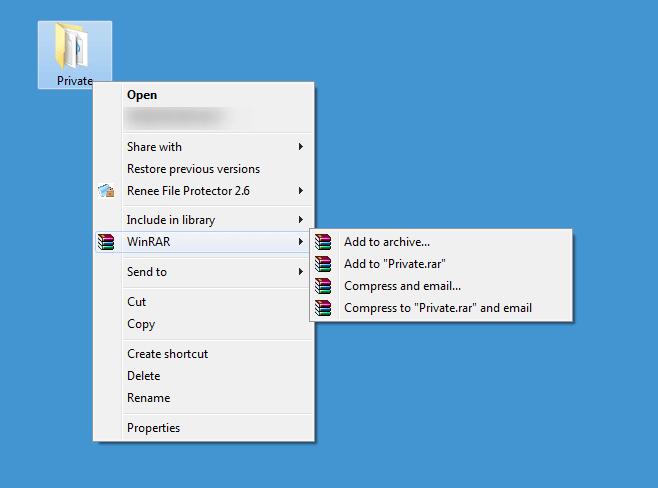
Bước 2: Chọn tùy chọn "Đặt mật khẩu" trong cửa sổ bật lên.
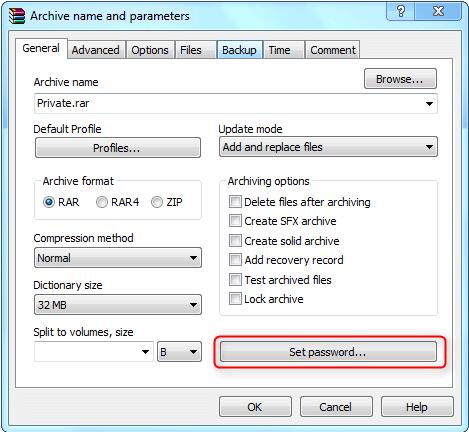
Bước 3: Nhập mật khẩu và nhấp vào "OK" để xác nhận mã hóa và bây giờ bạn có thể tải thư mục được mã hóa lên Google Drive của mình.
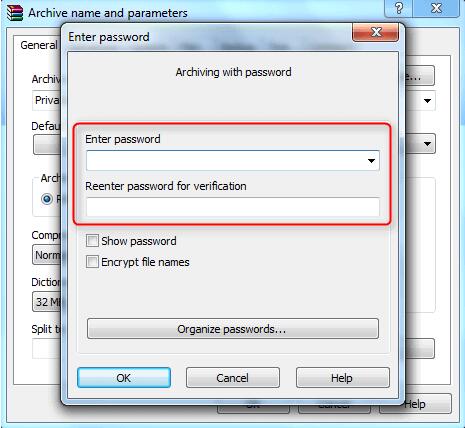
2. Mã hóa thư mục Google Drive của bạn bằng BitLocker
BitLocker Device Encryption là giải pháp mã hóa tích hợp cho Windows 11/10 và Windows Server 2016 trở lên. Nó cho phép bạn mã hóa đầy đủ các ổ đĩa trong và ổ di động của mình.
9 bước để mã hóa thư mục Google Drive bằng BitLocker:
Bước 1: Mở Disk Management MMC> Actions> Create VHD.
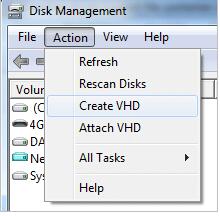
Bước 2: Nhập tên tệp và chỉ định kích thước.
Bước 3: Nhấp chuột phải vào đĩa đã tạo và chọn tùy chọn Khởi tạo đĩa, sau đó nhấp vào OK.
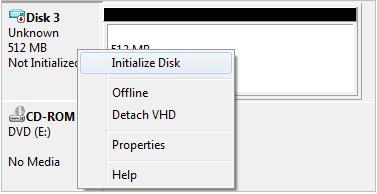
Bước 4: Nhấp chuột phải vào không gian chưa được phân bổ và chọn Tập đĩa đơn giản mới. Chờ trình hướng dẫn định dạng ổ đĩa.
Bước 5: Bật Mã hóa thiết bị BitLocker từ Bảng điều khiển.
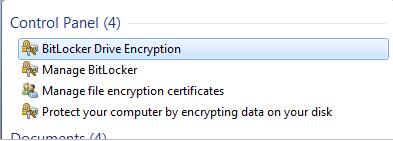
Bước 6: Nhấp vào tùy chọn Bật BitLocker bên cạnh ổ đĩa mới được tạo trên tệp VHD trong phần BitLocker To Go.
Bước 7: Chọn tùy chọn mở khóa ổ đĩa bằng mật khẩu để đặt mật khẩu.
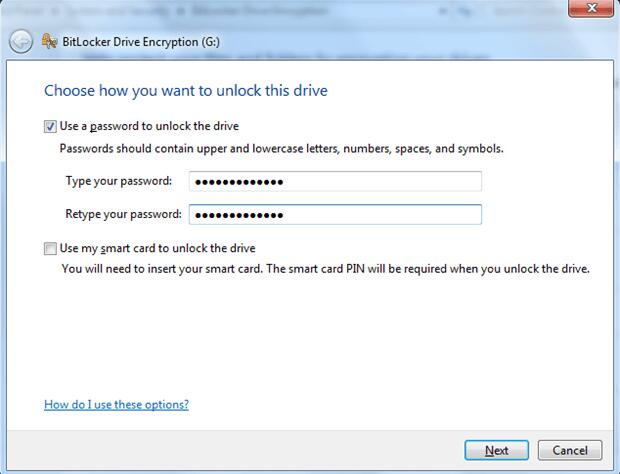
Bước 8: Lưu hoặc in khóa mật khẩu của bạn.
Bước 9: Nhấp vào Bắt đầu mã hóa và BitLocker sẽ mã hóa tệp VHD của bạn.
